كيف انقل الصور من الايفون الى الكمبيوتر بخطوات بسيطة وطرق سهلة

كيف انقل الصور من الايفون الى الكمبيوتر، منذ إطلاق الإصدار الأول من iPhone في عام 2007، شهد الجميع تطورًا رهيبًا في عالم الهواتف، خاصة وأن إصدارات iPhone دائمًا في المقدمة، تتمتع هواتف iPhone بميزات مذهلة ورائعة وتقنيات حديثة جدًا، ومن المجالات التي تفوز فيها هواتف iPhone دائمًا مجال التصوير، تتمتع هذه الهواتف بمميزات عالية جدًا في مجال التصوير حيث توفر لك صورًا عالية الجودة.
إحدى المشكلات التي قد يواجها مستخدمو iPhone هي كيف انقل الصور من الايفون الى الكمبيوتر؟، الخبر السار أن هناك عدة طرق لنقل الصور من آيفون إلى الكمبيوتر يمكن لأي شخص تجربتها من خلال خطوات بسيطة، في هذه المقالة من خلال موقع الخبير التقني نطلعك على أجابه سؤال كيف انقل الصور من الايفون الى الكمبيوتر من خلال العديد من الطرق السهلة.
نقل الصور من ايفون إلى الكمبيوتر باستخدام iTunes
تطبيق iTunes أحد التطبيقات التي أصدرتها شركة Apple، يتيح لك هذا التطبيق نقل الصور من آيفون إلى الكمبيوتر أو العكس، ليس فقط الصور، ولكن أيضًا جميع الملفات، مثل التطبيقات والصور والأغاني وملفات الورد والأنواع الأخرى من الملفات المعروفة.
- قم بتنزيل iTunes من موقع Apple وقم بتشغيله.
- قم بتوصيل جهاز الآيفون الخاص بك بالكمبيوتر باستخدام كبل USB لمزامنة الإيفون مع iTunes، وسيبدأ iTunes تلقائيًا المزامنة مع جهاز iPhone الخاص بك
- يفضل أن يكون لديك الكابل الأصلي للجهاز بحيث يتم الأمر بسرعة وسلاسة وبدون مشاكل.
- انقر فوق أيقونة iPhone في iTunes، ثم حدد الصور.
- قم بالتمرير لأسفل باستخدام مؤشر الماوس إلى خيار مشاركة الملفات، وحدد الصور الموجودة على جهاز الكمبيوتر الخاص بك التي تريد نقلها من الكمبيوتر إلى آيفون أو العكس.
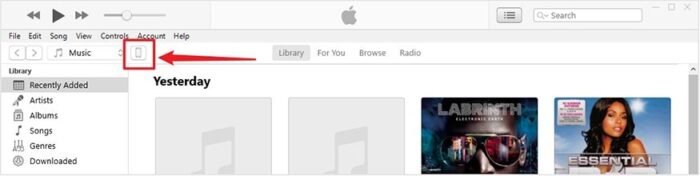
- انتقل إلى علامة تبويب النسخ الاحتياطي، وحدد خيار هذا الكمبيوتر، ثم انقر فوق النسخ الاحتياطي الآن للإكمال.

نقل الصور من آيفون إلى الكمبيوتر باستخدام iCloud
يمكن استخدام iCloud لنقل الصور والوسائط الأخرى من آيفون إلى الكمبيوتر، كما أنها من الطرق الأشهر لنقل الوسائط من آيفون إلى الكمبيوتر الشخصي فقط يتطلب منك الأمر بعض المتطلبات البسيطة، وهي:
- الآيفون الخاص بك، والذي تريد نقل الصور منه إلى جهاز الكمبيوتر.
- كبل USB، ويفضل إن يكون الكابل الأصلي.
- كمبيوتر لتوصيل الإيفون ونقل الصور إليه.
- اتصال إنترنت قوي
يمكنك أيضًا استخدام Apple iCloud لمزامنة الصور من الآيفون إلى الكمبيوتر المحمول أو الكمبيوتر الشخصي.
الخطوة 1: مزامنة صور iPhone مع iCloud

- ما عليك سوى تمكين iCloud على جهاز الآيفون الخاص بك من الإعدادات وتشغيل Photo Stream.
- ثم قم بتنزيل لوحة تحكم iCloud على جهاز الكمبيوتر الخاص بك.
- بعد ذلك، سيتم حفظ جميع الصور التي تلتقطها باستخدام جهاز الآيفون الخاص بك في ثوانٍ مباشرة على جهاز الكمبيوتر إذا كنت متصلاً بشبكة WIFI.
- إذا لم تكن متصلاً بشبكة WIFI عند التقاط الصور، فستتم مزامنتها مع جهاز الكمبيوتر الخاص بك في المرة التالية التي يتوفر فيها اتصال WIFI.
- يرجى ملاحظة أن iCloud لن يتمكن من مزامنة الصور التي تم التقاطها قبل تشغيل iCloud.
الخطوة 2: مزامنة صور iCloud على Windows 10
بمجرد تحميل بياناتك إلى iCloud، يمكنك نقل الصور من الآيفون إلى الكمبيوتر، لذلك تحتاج إلى تثبيت وتشغيل تطبيق iCloud على نظام Windows الخاص بك، قم بتسجيل الدخول إلى نفس حساب iCloud الذي تمت مزامنته مع هاتفك وتمكين مزامنة الصور.
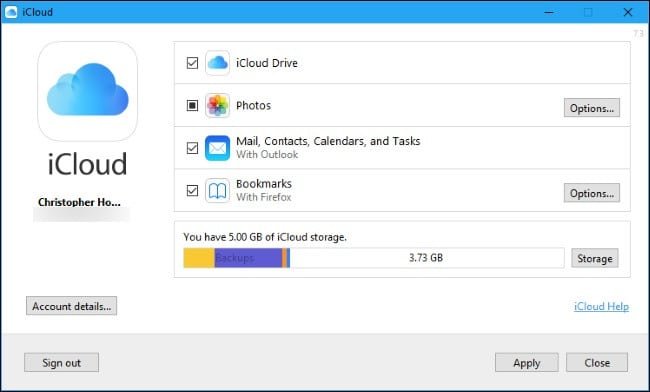
- يمكنك أيضًا التأكد من تشغيل ميزة المزامنة لـ “صور iCloud” بالنقر فوق الزر “خيارات” بجوار علامة التبويب “الصور”.
- كما أنه يمكنك تحديد الموقع الذي تريد حفظ الصور المتزامنة فيه على جهاز الكمبيوتر الخاص بك.
قد يهمك أيضا: طريقة استعادة النسخة الاحتياطية للايفون icloud
نقل الصور من الايفون باستخدام برنامج AnyTrans
يعد برنامج AnyTrans for iOS من أفضل البرامج لإدارة أجهزة الآيفون و الأيباد وهو بديل مناسب لبرنامج iTunes حيث أنه يوفر العديد من الخيارات للمستخدم آخرها خيار جديد يسمى Phone Switcher لنقل جميع ملفاتك.
خطوات نقل الملفات من وإلى الآيفون
- من الواجهة الرئيسية لبرنامج AnyTrans for iOS، اختر Phone Switcher

- اختر iPhone / Android إلى iPhone لنقل الملفات من Android أو iPhone إلى iPhone الجديد الخاص بك (هناك خيارات أخرى مثل نقل الملفات من النسخ الاحتياطي أو نقل التطبيقات فقط كما هو موضح في الصورة)
-
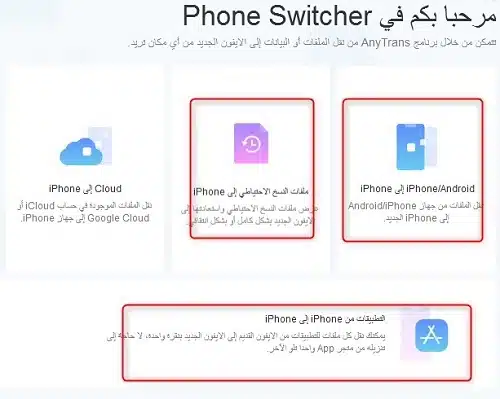
كيف انقل الصور من الايفون الى الكمبيوتر قم بتوصيل جهاز iPhone الجديد الخاص بك عبر كابل USB.
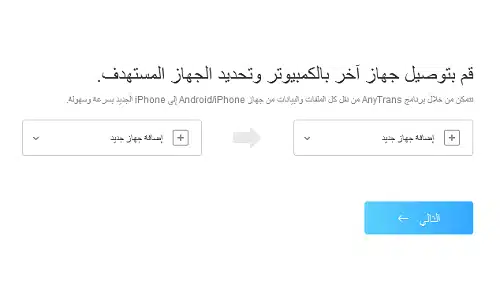
- يمكنك توصيل جهازك القديم بجهاز الكمبيوتر الخاص بك عبر كابل USB أو شبكة WiFi باستخدام تطبيق مخصص.
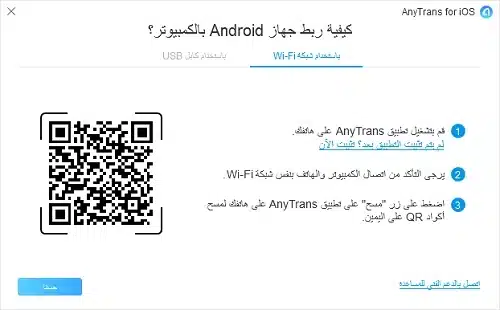
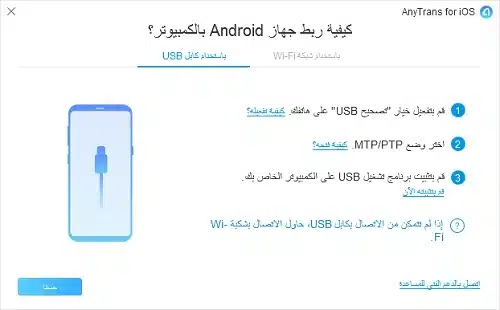
- الآن يمكنك نقل العديد من الملفات كما تريد إلى iPhone الجديد، أو جهاز الكمبيوتر.
الميزات الأخرى لبرنامج AnyTrans لنظام iOS
- أفضل بديل لـ iTunes وأقوى مدير لأجهزة iPhone و iPad، مثل الصور والأغاني وجهات الاتصال وما إلى ذلك.
- القدرة على نقل الملفات بجميع أنواعها من هواتف Android إلى iPhone بنقرة واحدة.
- نقل الملفات والبيانات بسهولة من جهازك القديم إلى جهازك الجديد.
- نقل الملفات بسهولة من iPhone إلى الكمبيوتر بسهولة.
- انقل الصور من iPhone و iPad إلى الكمبيوتر والعكس صحيح.
- وظيفة تنزيل مقاطع فيديو الإنترنت من مواقع الويب المختلفة مباشرة إلى جهازك.
- القدرة على عمل نسخة احتياطية من الجهاز بأكمله.
- إدارة ملفاتك في حساب iCloud الخاص بك واستخراج الملفات التي تريدها.
- انقل الملفات من iPhone القديم إلى iPhone الجديد بنقرة واحدة.
- قم بإنشاء نغمة الرنين الخاصة بك وإضافتها إلى جهاز iPhone أو iPad بسهولة.
- ترتيب التطبيقات على شاشة iPhone.
نقل الصور من الآيفون للكمبيوتر باستخدام Windows Explorer
يتعامل Windows مع الآيفون وكأنه كاميرا رقمية أو نظام ملفات، لذا يمكنك استيراد الصور من iPhone إلى الكمبيوتر الشخصي باستخدام Windows Explorer، يقوم أيضًا باستيراد الصور من Camera Roll فقط، ويتم تخزين صورك في مجلدات متعددة، اتبع الخطوات أدناه لنقل الصور من الإيفون إلى الكمبيوتر باستخدام Windows Explorer:
- قم بتوصيل iPhone بالكمبيوتر، والبحث عن iPhone.
- انقر نقرًا مزدوجًا فوق رمز iDevice لفتح iPhone
- سترى رمز التخزين الداخلي، انقر نقرًا مزدوجًا لفتحه.
- سترى مجلد DCIM وهو مجلد Camera Roll، انقر نقرًا مزدوجًا فوقه لفتحه افتح مجلدًا لمعرفة ما إذا كان يحتوي على الصور التي تريد نقلها.
- حدد الصور التي تريدها وانسخها -> ألصقها في المجلد المطلوب على جهاز الكمبيوتر الخاص بك.
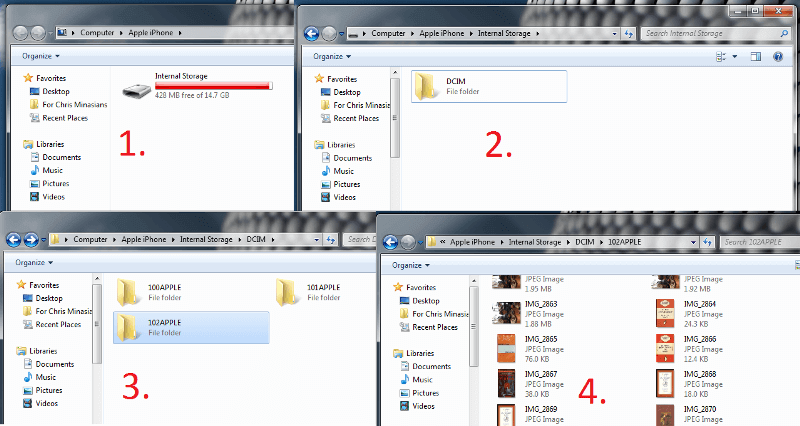
نقل الصور من الايفون الى الكمبيوتر باستخدام تطبيق Photos
تمامًا مثل تطبيق الصور على جهاز Mac، يحتوي Windows 10/8 أيضًا على تطبيق Photos، إذا كنت تعمل على جهاز كمبيوتر يعمل بنظام Windows 10/8 نطلعك فيما يلي على طريقة نقل الصور من الآيفون إلى جهاز الكمبيوتر باستخدام تطبيق الصور
- قم بتوصيل جهازك بجهاز الكمبيوتر الخاص بك عبر كابل USB وسترى تطبيق الصور.
- افتح تطبيق الصور من قائمة ابدأ إذا لم يبدأ تلقائيًا.
- افتح جهاز iPhone الخاص بك وثق في الوصول إليه.
- انقر على زر استيراد تطبيق الصور في الزاوية اليمنى العليا.
- اختر “من جهاز USB”، والذي سيسمح لك باستيراد الصور من iPhone إلى الكمبيوتر.
- سيبدأ تصفح الصور على iPhone، اختر الصور التي تريد استيرادها وانقر فوق استيراد مرة أخرى.
- اختر الصور التي تريد استيرادها وانقر فوق متابعة مرة أخرى.
- حدد المكان الذي تريد حفظ الصور فيه.
- بمجرد الانتهاء من استيراد الصور، يمكن العثور عليها في مجلدات داخل مجلد الصور.
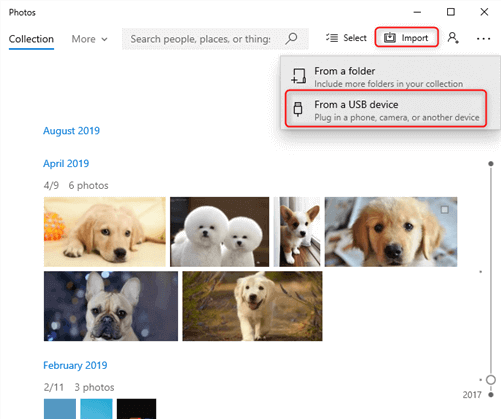
نقل الصور من الآيفون إلى الكمبيوتر باستخدام iPhone Transfer
إلى جانب ملفات الصور، يدعم iPhone Transfer العديد من فئات البيانات، مثل الفيديو والصوت والكتب وجهات الاتصال والمكالمات والرسائل وبيانات التطبيقات وما إلى ذلك، لذلك باستخدام هذا البرنامج، يمكنك نقل جميع ملفات الوسائط تقريبًا من الآيفون إلى جهاز كمبيوتر والعكس صحيح.
الخطوة 1: توصيل جهاز الآيفون الخاص بك بـ iPhone Transfer
خذ كابل USB وقم بتوصيل جهاز الآيفون الخاص بك بالكمبيوتر وابدأ تشغيل iPhone Transfer، بهذه الطريقة سيكتشف البرنامج جهازك ويتزامن معه تلقائيًا.
الخطوة 2: نقل الصور من الآيفون إلى جهاز الكمبيوتر
- لنقل الصور من جهاز الآيفون الخاص بك إلى جهاز كمبيوتر، قم بتنزيل وتثبيت iPhone Transfer على جهاز الكمبيوتر.
- عند اكتمال المزامنة، يمكنك النقر فوق تصدير إلى جهاز الكمبيوتر بنقرة واحدة لبدء النقل على الفور.
- بالنقر فوقه، سيتم نسخ جميع الصور الموجودة على جهاز iPhone الخاص بك إلى جهاز الكمبيوتر الخاص بك.
- يمكنك معاينة الملفات الموجودة على محرك الأقراص عند اكتمال النقل.
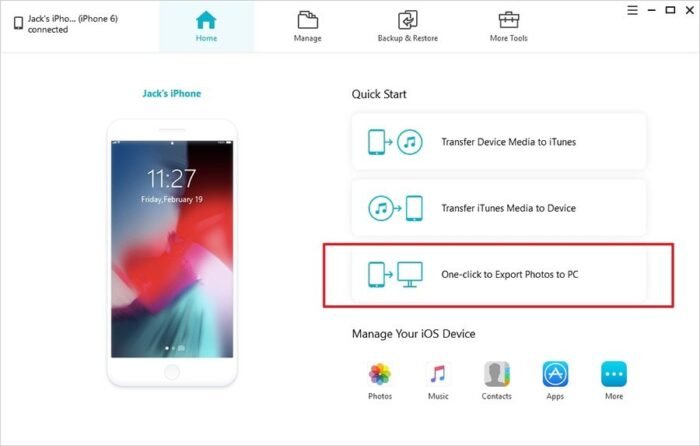
الخطوة 3: نقل بعض الصور من الآيفون إلى جهاز الكمبيوتر
إذا كنت تخطط فقط لنقل صورة واحدة أو بضع صور من جهاز الآيفون الخاص بك إلى جهاز كمبيوتر، فانقر فوق الصور الموجودة أسفل شعار إدارة جهازك.
- سيعرض iPhone Transfer جميع الصور والألبومات الموجودة على جهاز الآيفون الخاص بك في اللوحة اليسرى.
- حدد موقع الصور وحددها
- انقر فوق تصدير واختر مجلد وجهة لنقل الصور المحددة من جهاز الآيفون إلى جهاز الكمبيوتر.
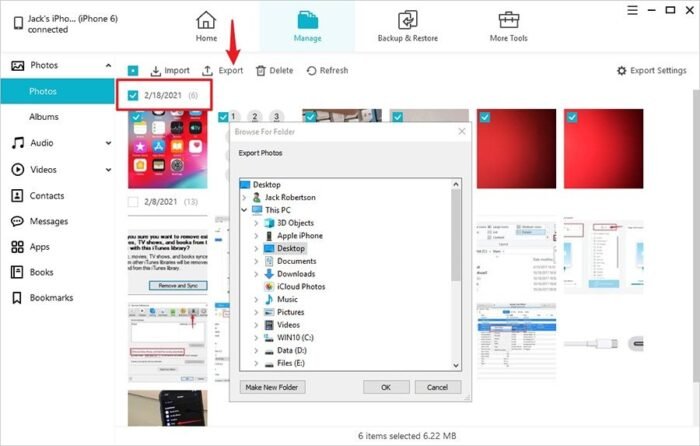
نقل الصور من الآيفون إلى جهاز كمبيوتر باستخدام تطبيق الصور
يوجد تطبيق Photos على أجهزة Windows 10/11 يمكنك استخدامه لنقل الصور من الآيفون إلى جهاز الكمبيوتر، من خلال بضع خطوات بسيطة نطلعك عليها فيما يلي
- قم بتشغيل تطبيق الصور على جهاز الكمبيوتر الخاص بك
- انتقل إلى الصفحة الرئيسية، وقم بالتمرير لأسفل وابحث عن الصور، افتح التطبيق واستعد للنقل.
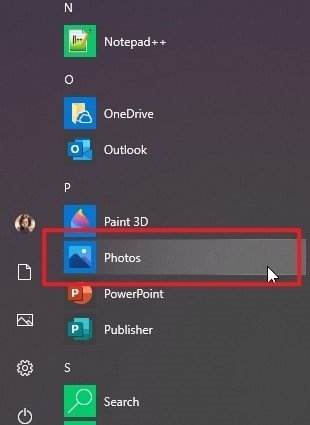
- قم بتوصيل جهاز الآيفون بجهاز الكمبيوتر الخاص بك
- ابدأ نقل الملفات التي ترغب بنقلها
- في تطبيق الصور، اضغط على استيراد ⟶ من جهاز متصل.
- في هذه الحالة، يمكنك نقل الصور من جهاز الآيفون المتصل هذا إلى جهاز الكمبيوتر الخاص بك.

- حدد الصور واضغط على استيراد 2 من العناصر الستة (ستتغير الأرقام حسب حالتها) لبدء التحويل.
نقل الصور من جهاز Mac باستخدام Airdrop
Airdrop هي طريقة لاسلكية أخرى لنقل البيانات (بما في ذلك الصور ومقاطع الفيديو وما إلى ذلك) من الآيفون إلى جهاز Apple، بما في ذلك Mac بالإضافة إلى ذلك، من السهل القيام بهذه الطريقة، نكتشف ذلك فيما يلي:
- افتح تطبيق الصور، وانقر فوق تحديد في الجزء العلوي الأيمن
- انقر فوق بعض الصور التي تريدها، ثم انقر فوق رمز المشاركة في الجزء السفلي.
- بعد ذلك، سترى الخيارات تظهر، انقر فوق AirDrop ثم انقر فوق Mac في النافذة المنبثقة.

- بعد ذلك، انتقل إلى جهاز Mac الخاص بك (اقبل النقل إذا طُلب منك ذلك) وسيظهر تطبيق Finder، ثم سترى تلك الصور.
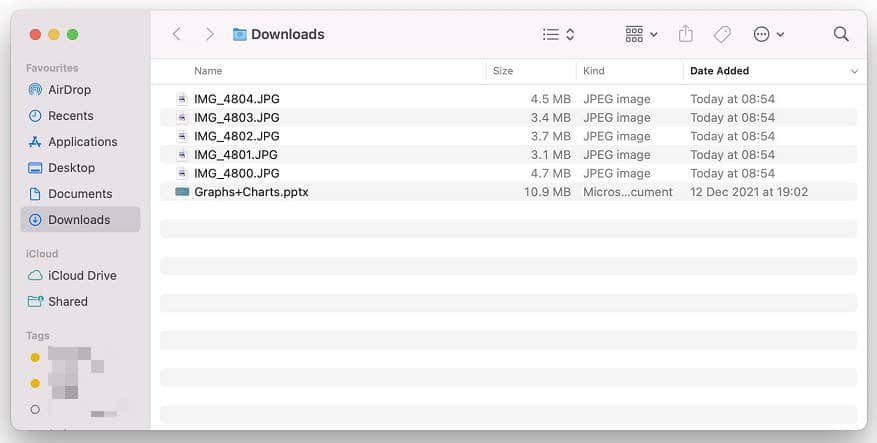
قد يهمك أيضا: تحميل برنامج تقسيم الفيديو الى اجزاء للايفون برابط مباشر
كيفية إرسال الصور عبر البلوتوث على الآيفون إلى Mac
هل تتساءل عن كيفية نقل الصور من الآيفون إلى الكمبيوتر عبر البلوتوث؟ يمكنك نقل الملفات بسهولة من الآيفون إلى Mac عن طريق تشغيل Bluetooth و Wi-Fi عندما تفعل ذلك، يتم تنشيط AirDrop تلقائيًا، اتبع خطوات الإجراء فيما يلي.
- على جهاز الآيفون الخاص بك، اسحب لأعلى لبدء تشغيل مركز التحكم.
- قم بتشغيل Bluetooth و Wi-Fi من خلال النقر على الرموز المعنية. (لست بحاجة إلى أن تكون متصلاً بشبكة Wi-Fi؛ ما عليك سوى تشغيلها)
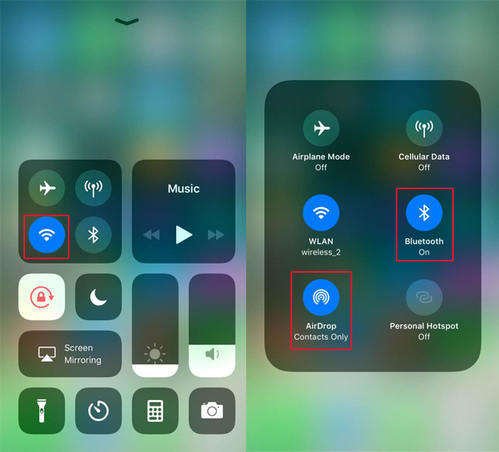
- قم بتشغيل AirDrop بالنقر فوق أيقونة AirDrop.
- حدد جهات الاتصال فقط أو الكل من قائمة الخيارات المعروضة حسب تفضيلاتك.

- على جهاز Mac، قم بتشغيل Finder وانقر على AirDrop الموجود على الجانب الأيمن من واجهته.
- في الجزء السفلي، بجوار خيار “السماح لي أن أكتشف”، حدد الكل أو الاتصال فقط. (حدد نفس الخيار الذي اخترته على جهاز الآيفون الخاص بك.)

ملاحظة: إذا قمت بتمكين AirDrop من قبل، فسيبدأ AirDrop تلقائيًا عند تمكين Bluetooth و Wi-Fi عن طريق النقر فوق الرموز المعنية في شريط القائمة أعلى الواجهة الرئيسية.
- على جهاز الآيفون الخاص بك، افتح تطبيق الصور وحدد الصور التي تريد نقلها إلى جهاز Mac الخاص بك وانقر فوق الزر “مشاركة”.
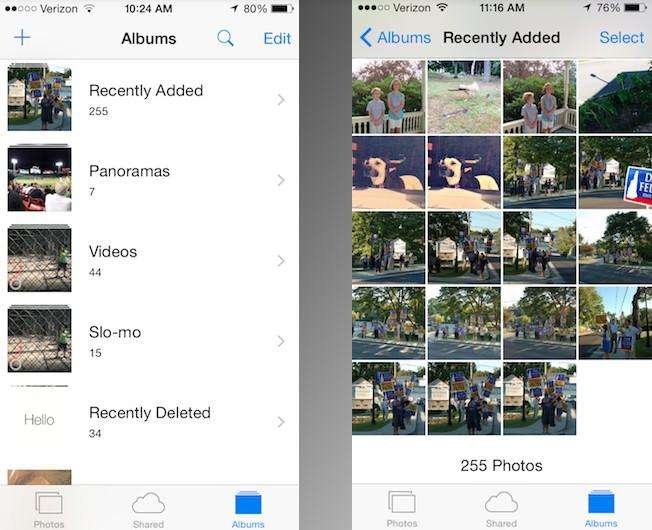
- حدد Airdrop واختر جهاز Mac الخاص بك من قائمة الأجهزة.

- انقر فوق “موافق” على جهاز Mac الخاص بك لتلقي الصور التي اخترتها على جهاز الآيفون الخاص بك.
- قم بالوصول إلى الصور التي قمت بنقلها في مجلد التنزيلات.
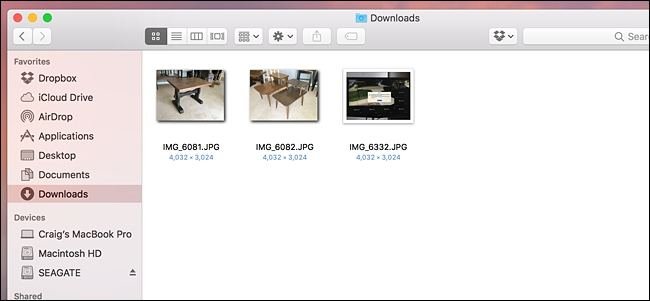
نقل الصور من آيفون إلى الكمبيوتر عبر البريد الإلكتروني
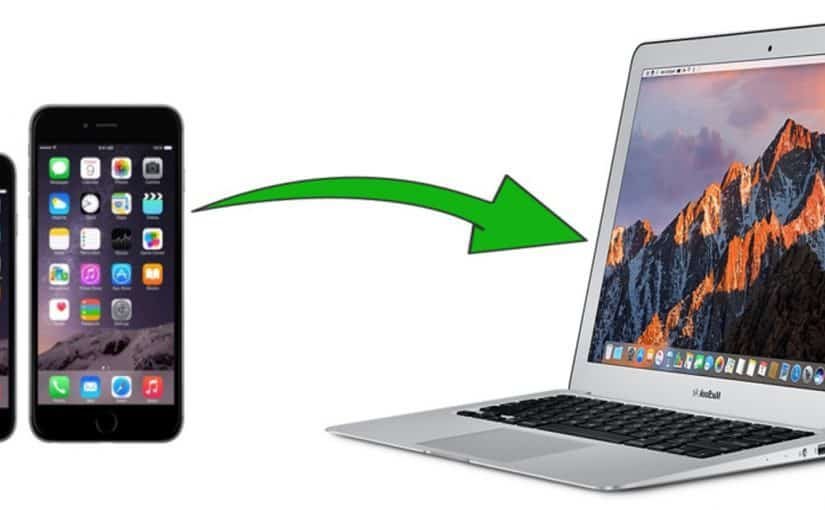
يعد البريد الإلكتروني أحد أسهل الطرق لنقل الصور من آيفون إلى الكمبيوتر، هناك بعض القيود مع هذه الطريقة، مثل حد الملف 25 ميغابايت في Gmail، ولكن يمكن أن يكون مفيدًا في المواقف التي تفشل فيها الطرق الأخرى.
- الميزة الإضافية هي أن الصور متاحة دائمًا للوصول إليها من أي مكان ومن أي جهاز.
- الطريقة آمنة ولا يوجد حد لعدد المرفقات في رسائل البريد الإلكتروني المتعددة.
- السلبيات: يوجد عدد وحجم ثابت للمرفقات لكل رسالة بريد إلكتروني.
- ستحتاج أيضًا إلى تنزيل الصور يدويًا على iPhone او الكمبيوتر من البريد الإلكتروني.
اتبع هذه الخطوات لإدراج صورة أو مقطع فيديو في رسالة بريد إلكتروني في بريد آيفون
- حدد المكان الذي تريد وضع الصور أو مقاطع الفيديو فيه في البريد الإلكتروني.
- حدد إدراج صورة أو فيديو من القائمة المنبثقة.
- تصفح هاتفك حتى تعثر على الملف الذي تريد إرفاقه، ثم حدد اختيار.
- كرر هذه الخطوات الثلاث الأولى حتى تقوم بإرفاق الصور أو مقاطع الفيديو بالبريد الإلكتروني.
- قم بإنهاء تحرير البريد الإلكتروني، ثم اختر إرسال لإرسال الصور أو مقاطع الفيديو عبر البريد الإلكتروني.
قد يهمك أيضا: حل مشكلة نقل البيانات من ايفون لايفون بـ 3 طرق



